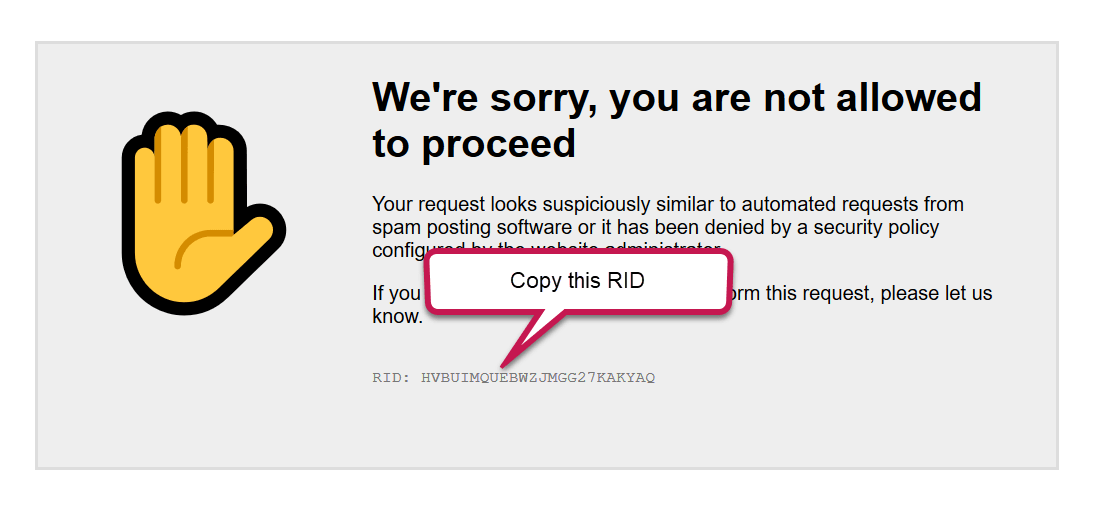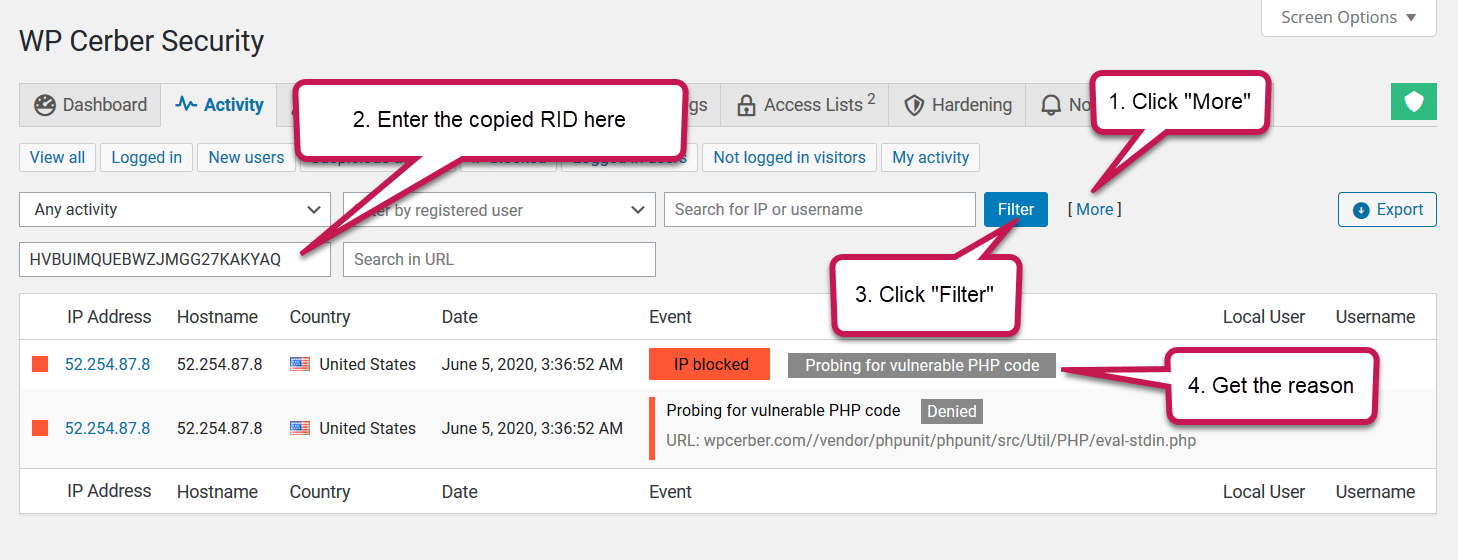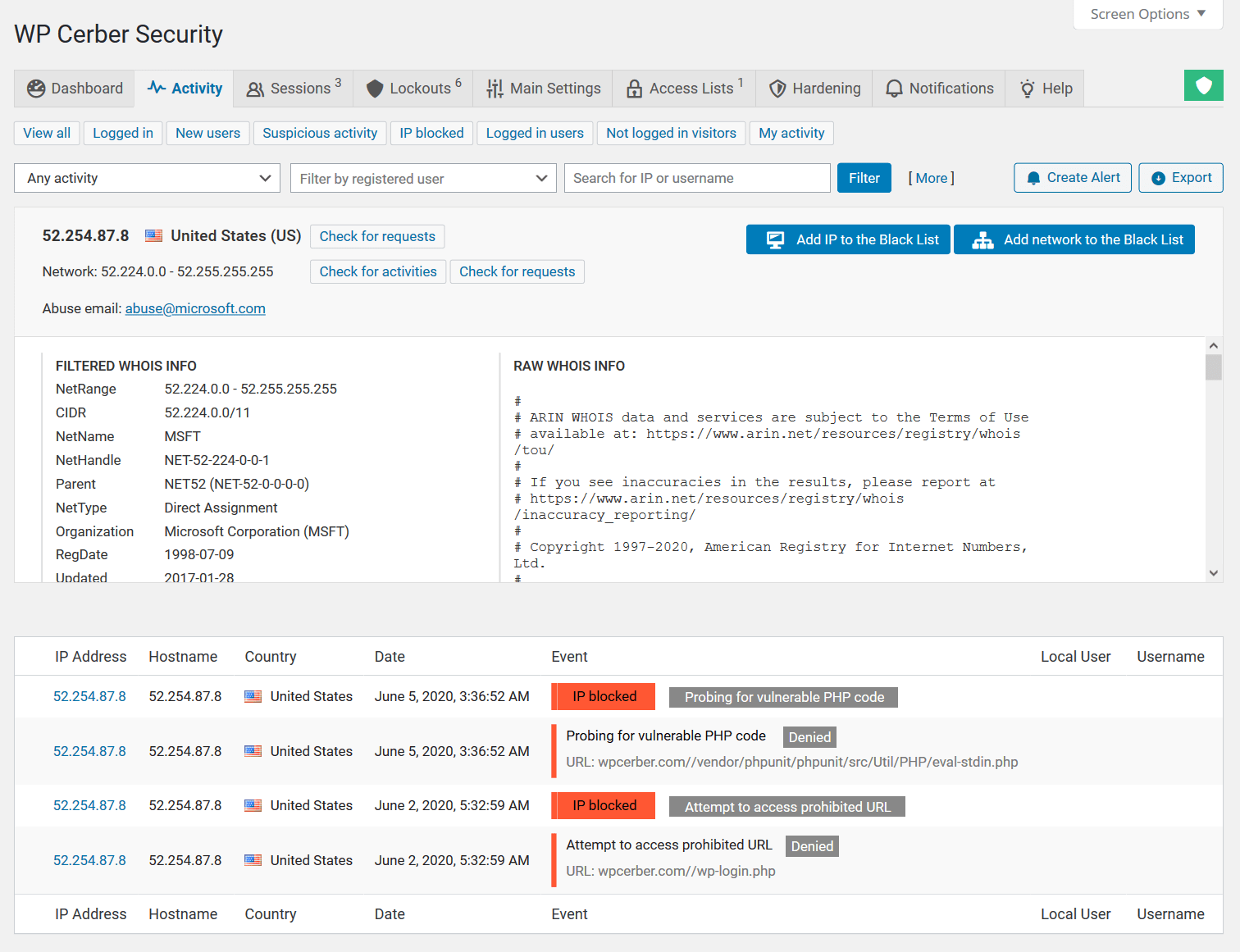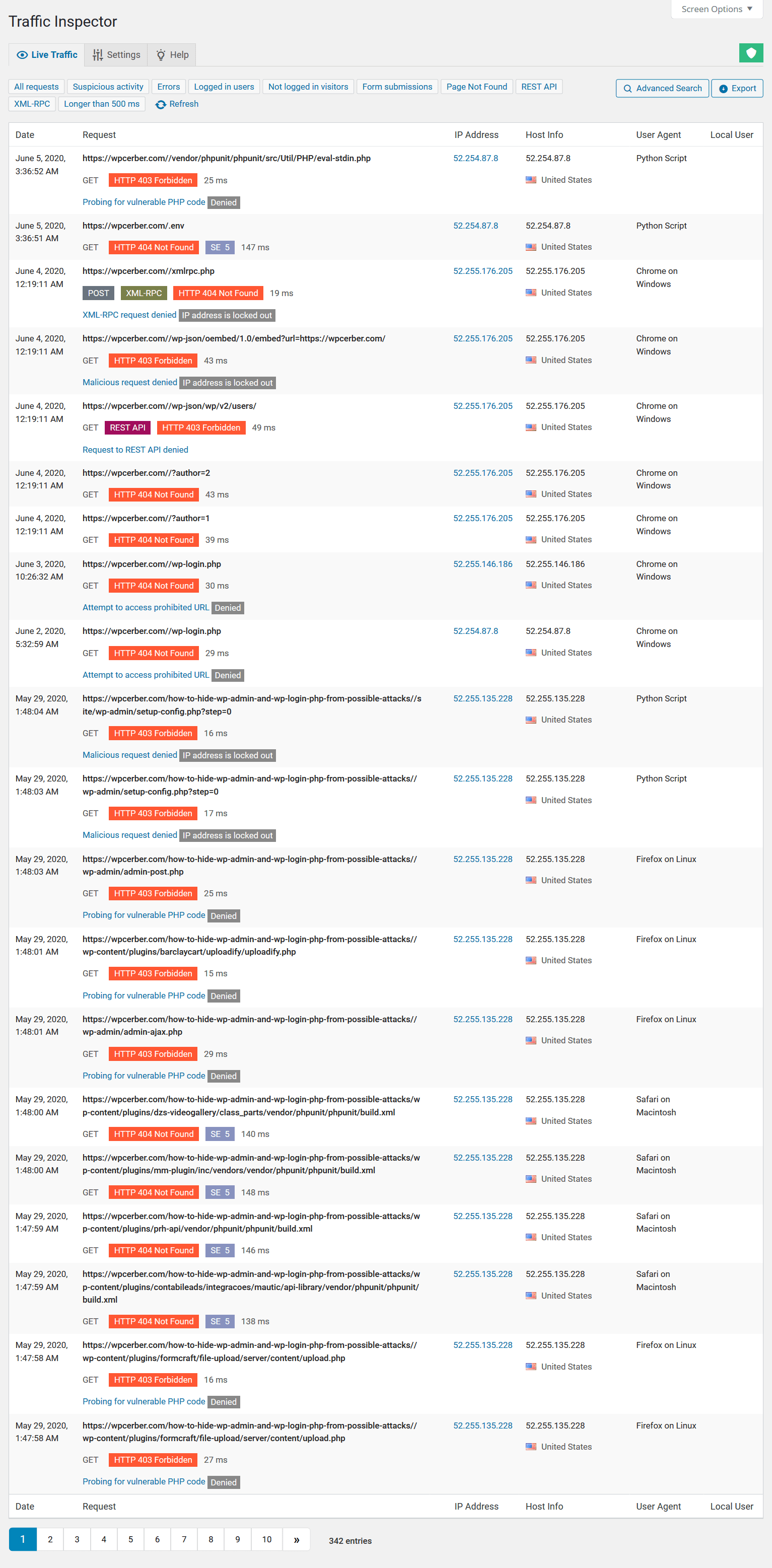Czym jest RID i jak go używać
English version: What is RID and how to use it
RID to identyfikator żądania lub unikalny identyfikator żądania. To unikalny ciąg, który WP Cerber generuje dla każdego zalogowanego żądania HTTP i zapisuje w dzienniku wraz z innymi szczegółami żądania. Głównym powodem korzystania z RID jest wyszukiwanie konkretnego żądania w dzienniku podczas wykonywania zadań konserwacyjnych. Jest to szczególnie przydatne, gdy żądanie zostało zablokowane przez WP Cerber.
Gdy WP Cerber blokuje podejrzane żądanie, wyświetlana jest zabroniona wiadomość, a także RID. Gdy widzisz taką wiadomość i wiesz, że to uzasadnione żądanie nie powinno być blokowane, możesz użyć RID, aby znaleźć powód, dla którego WP Cerber je zablokował i dokonać zmian w ustawieniach wtyczki, aby zapobiec blokowaniu takich żądań.
Zazwyczaj ten komunikat pojawia się, gdy żądanie zostanie zablokowane przez moduł antyspamowy Cerber lub zaporę Traffic Inspector .
Użyj RID, aby zrozumieć, co się stało
Gdy pojawi się komunikat o zabronionym dostępie, podobny do pokazanego poniżej, skopiuj RID z komunikatu i przejdź do dziennika aktywności WP Cerber.
Na stronie dziennika aktywności kliknij łącze Więcej . Wklej skopiowany RID w polu ID żądania i kliknij Filtruj . Teraz otrzymasz wpis dziennika i zobaczysz, dlaczego żądanie zostało zablokowane. Na pierwszym zrzucie ekranu widzimy powód „Sprawdzanie podatnego kodu”, co oznacza, że żądanie zostało zablokowane przez zaporę Traffic Inspector.
Na kolejnym zrzucie ekranu widzimy powód „Odrzucono przesłanie formularza spamowego”, co oznacza, że żądanie zostało zablokowane przez moduł antyspamowy Cerbera.
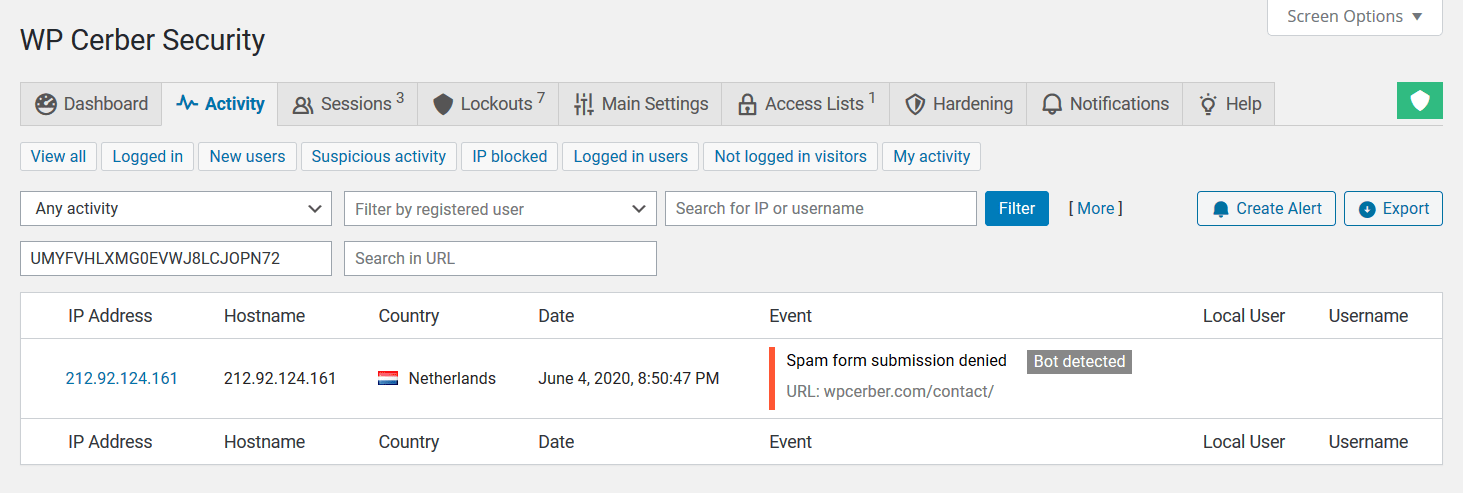
Using Request ID on the Activity log to find out that the request was blocked by the WP Cerber’s anti-spam
Gdy już masz powód
Jeśli widzisz, że Traffic Inspector zablokował uzasadnione żądanie: Jak wykluczyć żądania z kontroli przez Traffic Inspector .
Jeśli zidentyfikujesz silnik antyspamowy jako przyczynę: Konfigurowanie wyjątków żądań HTTP dla silnika antyspamowego .
Przeczytaj także: Co zrobić, gdy uzasadnione żądania są blokowane.
Uzyskaj więcej informacji o adresie IP
Po znalezieniu żądania możesz uzyskać więcej informacji o działaniach i żądaniach, które pochodzą z adresu IP. Kliknij adres IP w pierwszej kolumnie. Dziennik aktywności zostanie odfiltrowany według adresu IP i zobaczysz, co wydarzyło się wcześniej. Na zrzucie ekranu możesz zobaczyć, że wszystkie żądania z adresu IP były złośliwe i odrzucone przez zaporę Cerbera. Widzimy również, że adres IP został zablokowany dwa razy.
Sprawdź żądania z sieci
Jeśli klikniesz „Sprawdź żądania”, zobaczysz wszystkie zarejestrowane żądania HTTP, które przyszły z danego adresu IP i z innych adresów IP w jego sieci.